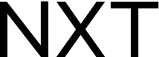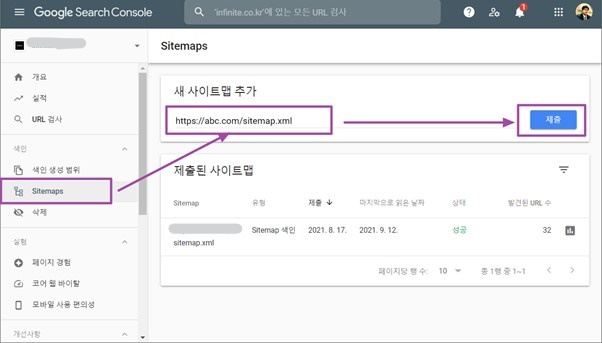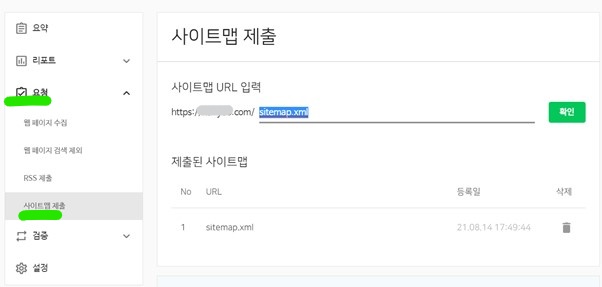구글서치콘솔 페이지속도 인사이트란?
- 구글서치콘솔의 정의
- 구글서치콘솔의 주요 기능
- 페이지속도 인사이트의 필요성
- 페이지속도 측정 방법론
- 구글서치콘솔 세팅 방법
- 페이지속도 인사이트에서 얻을 수 있는 정보
1. 구글서치콘솔 소개
1.1. 구글서치콘솔의 정의
구글서치콘솔은 웹사이트의 스코어링, 색인화 및 판별과 관련하여 관리자에게 자세한 접근성을 제공하는 무료 서비스입니다. 서치콘솔은 사용자가 정보를 검색하거나 구글에서 직접 사이트를 검색할 때 매우 중요합니다. 이 도구는 사이트 오류, 검색 결과 페이지의 클릭 수, 웹사이트가 구글에 어떻게 표시되는지 등에 대한 정보를 제공합니다. 이는 사이트 로그 분석과 SEO 최적화에 있어 기초적이면서 중요한 도구로 활용할 수 있습니다. 사용자는 구글서치콘솔을 통해 웹사이트 내용에 대한 변경 사항을 보고하거나 새로운 컨텐츠를 구글에 알릴 수도 있습니다. 그래서 이 채널이 보다 효과적인 웹사이트 최적화를 위해 필수적이라고 할 수 있습니다.
1.2. 구글서치콘솔의 주요 기능
구글서치콘솔의 핵심 기능은 크게 보면 3가지로 분류할 수 있습니다. 첫 번째, 웹사이트의 색인화 상태를 확인하고 관리합니다. 색인화란 구글이 월드 와이드 웹의 컨텐츠를 수집하고 분류하는 과정입니다. 서치콘솔을 사용자는 색인화 상태를 확인하고, 이를 기반으로 사이트가 아직 검색에서 제외된 페이지가 있는지 여부, 중복 콘텐츠 문제, 메타 태그 문제 등을 파악하는데 사용할 수 있습니다. 두 번째 기능은 웹 트래픽 분석입니다. 어떤 검색어로 방문자가 유입되었는지, 어느 페이지가 가장 많이 접속당하는지 등의 정보를 확인하고 개선할 수 있습니다. 마지막으로, 웹사이트의 사용성을 향상시키는 것입니다. 예를 들어, 모바일 최적화, 페이지 속도 등 웹사이트의 전반적인 사용성을 체크하고 개선하는데 도움을 줍니다. 이처럼 구글서치콘솔은 웹사이트를 관리하고 최적화하는데 필수적인 도구입니다. 앞으로도 계속 학습하고, 연구하며 이를 잘 활용해야만 웹사이트의 성능을 향상시킬 수 있습니다.
2. 페이지속도 인사이트 이해
2.1. 페이지속도 인사이트의 필요성
우리는 자주 인터넷을 통해 웹페이지를 찾아본 경험이 있을 것입니다. 하지만, 때때로 웹페이지가 너무 느려서 불편한 적이 있나요? 이처럼 웹페이지의 속도는 사용자 경험에서 매우 중요한 요소입니다. 빠른 웹페이지는 사용자의 만족도를 높여주며, 심지어 사이트의 검색엔진 순위에도 영향을 끼칩니다. 이런 이유로 우리는 웹페이지의 속도를 측정하고 개선하는 ‘페이지속도 인사이트’의 필요성을 알 수 있습니다. 페이지속도 인사이트는 웹페이지의 속도를 측정하고, 개선할 수 있는 부분을 알려주는 도구입니다. 이를 통해 웹사이트 운영자는 웹페이지의 속도를 증진시키고, 결국 사용자 경험을 높일 수 있습니다.
2.2. 페이지속도 측정 방법론
이제 페이지속도를 측정하는 방법에 대해 알아보겠습니다. 페이지속도 측정은 크게 세 가지 요소에 의해 이루어집니다. 첫째, 페이로드는 웹페이지를 구성하는 각 요소의 크기와 데이터 양을 말합니다. 둘째, 라운드 트립 타임(RTT)은 서버와 클라이언트 간의 통신 시간입니다. 마지막으로 서버 응답 시간은 서버가 페이지를 전달하는 데 걸리는 시간입니다. 이 세 가지 요소가 모두 페이지속도에 영향을 미칩니다. 페이지속도 인사이트를 통해 이들 요소를 측정하고, 웹페이지의 속도를 높이는 솔루션을 제시받을 수 있습니다. 즉, 페이지속도는 단순히 ‘빠르기’만을 의미하는 것이 아니라, 효율적인 웹페이지 전달을 위한 다양한 요소들을 종합적으로 고려하는 것을 말합니다. 이를 깊이 있게 이해하고 활용한다면, 사용자에게 더 나은 웹 경험을 제공할 수 있을 것입니다.
3. 구글서치콘솔 페이지속도 인사이트 활용 방법
3.1. 구글서치콘솔 세팅 방법
구글서치콘솔은 여러분의 사이트를 구글에서 어떻게 이해하는지 파악할 수 있는 무료 도구입니다. 사이트의 크롤링, 색인 생성, 트래픽과 등등의 데이터를 체크할 수 있습니다. 초기 설정은 접속 후 사이트 소유권 확인이 필요한데, 도메인이나 URL 접두사 방식으로 확인 가능하다.
* 구글 서치 콘솔 설정 과정
구글 서치 콘솔을 설정하는 과정은 다음과 같이 진행됩니다. 이 도구는 웹사이트의 검색 성능을 모니터링하고 관리하는 데 매우 유용합니다.
a. 구글 서치 콘솔 계정 만들기:
- 구글 서치 콘솔 웹사이트로 이동합니다.
- ‘지금 시작하기’ 버튼을 클릭합니다.
- 구글 계정으로 로그인합니다.
b. 웹사이트 소유권 확인:
- 웹사이트의 URL을 입력합니다.
- 소유권 확인 방법을 선택합니다. 일반적인 방법은 HTML 파일 업로드, HTML 태그, 도메인 이름 제공자를 통한 확인, 구글 애널리틱스, 구글 태그 매니저 등이 있습니다.
- 지시사항에 따라 웹사이트의 소유권을 확인합니다.
c. 사이트맵 제출:
- 사이트맵이 준비되어 있으면, ‘사이트맵’ 섹션으로 이동합니다.
- 사이트맵 파일의 URL을 입력하고 ‘제출’을 클릭합니다.
d. 검색 성능 모니터링:
- 소유권 확인 후, 구글 서치 콘솔 대시보드에서 웹사이트의 검색 성능을 확인할 수 있습니다.
- ‘성능’ 탭에서 클릭수, 노출 수, 클릭률, 평균 순위 등의 데이터를 볼 수 있습니다.
e. URL 검사:
- ‘URL 검사’ 도구를 사용하여 특정 페이지의 구글 인덱싱 상태를 확인하고 문제를 진단할 수 있습니다.
f. 알림 및 메시지 확인:
- 구글 서치 콘솔은 웹사이트에 문제가 발생하면 알림을 보냅니다. 이러한 메시지를 주기적으로 확인하는 것이 좋습니다.
g. 추가 설정:
- 필요에 따라 사용자를 추가하거나 국제 타게팅 설정과 같은 추가적인 설정을 할 수 있습니다.
3.2. 페이지속도 인사이트에서 얻을 수 있는 정보
페이지속도 인사이트는 속도와 최적화를 위해 개선되어야 할 부분들을 제안해주는 도구입니다. 이를 통해, 고객이 여러분의 사이트를 방문했을 때 경험을 향상시킬 수 있다. 제안 사항에는 불필요한 리소스 제거, 효율적인 캐시 정책 설정, 텍스트 압축 등 다양한 방안이 있습니다. 이러한 제안사항들은 웹사이트 성능을 크게 향상 시킬 수 있을 것입니다
SEO에 대한 다양한 추가글 들을 읽어보세요.
- 카페24, 메이크샵, 고도몰 제대로 된 사이트맵 만들기 (2024년 7월 9일)
- SEO 마스터: 내부 링크로 검색 순위 올리기 (2024년 7월 3일)
- SEO 최적화를 위한 내부 링크 구축 전략 (2024년 7월 3일)
- 카페24 사이트 네이버 웹마스터도구로 성공적 등록하기 (2024년 6월 26일)
- AI 기반 SEO 최적화: 최신 기술을 활용한 검색 엔진 대응법 (2024년 6월 26일)
- SEO와 네이버 서치 어드바이저: 블로그 트래픽 폭발시키기 (2024년 6월 26일)
- 쇼핑몰 홈페이지 제작 시 SEO 최적화 필수 팁 (2024년 6월 24일)
- 효율적인 워드프레스 SEO 설정으로 검색 순위 올리기 (2024년 6월 24일)
- 워드프레스 SEO 최적화로 검색엔진 상위 노출하기 (2024년 6월 24일)
- 유튜브 키워드 분석을 통한 SEO 최적화 꿀팁 대공개 (2024년 6월 24일)
- 효과적인 메타태그 작성으로 검색 노출 극대화하기 (2024년 6월 24일)
- 워드프레스와 헤드리스 CMS의 SEO 비교 (2024년 6월 23일)
- 2024년 seo 최적화 전략 (2024년 6월 23일)
- 검색엔진 1위 목표! 성공적인 SEO 전략 비법 (2024년 6월 23일)
- 초보자를 위한 워드프레스와 SEO 통합 가이드 (2024년 6월 23일)
- 블로그 키워드 검색, 직접 해보니 달라진 점 (2024년 6월 23일)
- 진정성 있는 블로그 글쓰기 비법 (2024년 6월 23일)
- 구글 서치 콘솔로 SEO 최적화하는 법 (2024년 6월 23일)
- 콘텐츠 전략으로 검색결과 페이지 장악하기 (2024년 6월 23일)
- 효과적인 SEO 업체 선택 가이드 (2024년 6월 23일)
- 구글과 네이버 SEO 변화: 2024년 마케팅 인사이트 (2024년 6월 23일)
- 네이버 검색엔진최적화(SEO) 최신 트렌드 분석 (2024년 6월 23일)
- 자동 사이트맵 생성기 추천 (2024년 6월 15일)
- 워드프레스 솔루션의 seo 최적화 설정 및 전략 (2024년 5월 28일)
- 구글 AMP와 SEO의 상관관계 이해하기 (2024년 5월 28일)
- SEO 도구 활용법: 상위 랭킹 비법 (2024년 5월 28일)
- 구조화 데이터와 SEO의 상관관계 (2024년 5월 28일)
- 콘텐츠 마케팅과 SEO의 상호 연관성 (2024년 2월 28일)
- 디지털 마케팅의 기본 검색엔진최적화(SEO)에 대해서 (2024년 1월 29일)
- 홈페이지(웹사이트) 구조와 검색엔진최적화(SEO) (2024년 1월 29일)
- 검색엔진최적화 전문가란? (2024년 1월 29일)
- 워드프레스에 최적화된 웹호스팅 서비스 비교 분석 (2024년 1월 25일)
- SSR 서버사이드렌더링의 원리와 SEO에 미치는 영향 (2024년 1월 24일)
- 2024년도 최신 seo 최적화 방법론은? (2024년 1월 14일)
- 네이버, 빙 인덱스 나우 등록 방법 총정리 – 실시간 검색엔진등록 지원 (2024년 1월 12일)
- 점점 더 중요해지는 타켓 오디언스 공감&가치 중심 콘텐츠 마케팅 (2024년 1월 7일)
- 현금 없는 결제 보편화가 어떻게 마케팅 전략에 영향을 미치는가? (2024년 1월 7일)
- 다이렉트 및 레퍼럴 트래픽 전략이란? (2024년 1월 7일)
- 왜 링크드인은 B2B 마케터에게 중요한 플랫폼으로 부상하는가? (2024년 1월 7일)
- 짧고 간결한 숏폼콘텐츠의 인기요인은? (2024년 1월 7일)
- MZ 세대에게 인기 있는 마케팅 전략인 팝업스토어란? (2024년 1월 7일)
- 마케팅 및 영업에서 생성형 AI를 활용하는 방법은? (2024년 1월 7일)
- 챗봇과 같은 AI 기술을 활용한 마케팅이 증가하고 있는데 현황은? (2024년 1월 7일)
- 2024년도 사용자 생성 콘텐츠 (UGC)가 중요해지는 이유는? (2024년 1월 7일)
- 2024년도 인플루언서 마케팅은 유효한가? (2024년 1월 7일)
- 구글 알고리즘 업데이트에 대처하는 SEO전략 (2024년 1월 5일)
- 최신 seo 기법에서 소셜 미디어의 중요성 (2024년 1월 5일)
- 네이버 검색엔진의 신기술 인덱스나우(indexnow)에 대해서 알아보자 (2024년 1월 5일)
- 테크니컬seo 속도 최적화에 대해 알아보자. (2024년 1월 5일)
- 웹사이트 구조 개선을 위한 SEO 최적화 방법 (2024년 1월 4일)
- seo비용에 대한 가이드를 알려드립니다. (2023년 12월 26일)
- 누구나 쉽게 하는 검색엔진최적화 방법 (2023년 12월 26일)
- 품질 좋은 백링크 확보 방법은? (2023년 12월 25일)
- 2024년도 인공지능시대 백링크 전략은 유효한가? (2023년 12월 25일)
- 2024년도 콘텐츠 seo 전략은? (2023년 12월 25일)
- 2024년 검색엔진최적화 방법 총정리 (2023년 12월 24일)
- 검색엔진최적화 목적, 방법 그리고 가이드 총정리 (2023년 12월 23일)
- 백링크란? 효과,필요성, 실행방법 (2023년 12월 23일)
- 네이버 SEO: 검색 엔진 최적화의 핵심 요소 (2023년 12월 23일)
- 구글 SEO: 검색 엔진 최적화의 핵심 전략 (2023년 12월 23일)
- SEO와 서버정보 보안의 중요성(Server명, X-Powered-By) (2023년 12월 23일)
- 구글의 새로운 SEO 룰: 코어 웹 바이탈이란? (2023년 12월 23일)
- 구글의 새로운 SEO 룰: 페이지 경험(UX)란? (2023년 12월 23일)
- 홈페이지 내부링크 활용을 통한 체류율 및 SEO 효과 극대화방안 (2023년 12월 23일)
- 구글서치콘솔 페이지속도 인사이트란? (2023년 12월 23일)
- 웹페이지 리소스 수, 다운로드 속도가 seo에 미치는 영향 (2023년 12월 23일)
- html, js, css 압축병합이 seo에 미치는 영향 (2023년 12월 23일)
- Gzip 텍스트압축은 seo에 무슨 도움이 될까? (2023년 12월 23일)
- 콘텐츠 SEO 프로세스 소개 (2023년 12월 23일)
- 쉽게 읽어보는 검색엔진최적화(SEO) 기본가이드 (2023년 12월 21일)
- 관련 키워드를 활용한 콘텐츠 최적화 (2023년 12월 19일)
- 구글과 네이버에서의 SEO 최적화 전략 비교 (2023년 12월 19일)
- SEO와 보안서버(SSL, HTTPS) 세팅 (2023년 6월 24일)
- SEO에서 스크립트 에러체크 중요성 (2023년 6월 24일)
- SEO에서 HTML5 준수의 중요성 (2023년 6월 24일)
- SEO에서 파비콘 등록의 중요성 (2023년 6월 24일)
- Chat GPT 활용 SEO카피라이팅 서비스/솔루션 (2023년 6월 12일)
- 국내 최초 SEO최적화된 블로그 솔루션 SEOBlogØ 1.0 소개 (2023년 6월 9일)
- 검색엔진에게 내 페이지 알리기: 사이트맵 (2023년 6월 9일)
- SEO의 관문 Robots.txt 역할과 사용 방법 (2023년 6월 9일)
- 구글 네이버 애널리틱스 설치와 SEO 영향 (2023년 6월 9일)
- 구글/네이버 구조화 데이터: 검색 엔진 최적화를 위한 핵심 전략 (2023년 6월 9일)
- SEO 단순 URL의 중요성 (2023년 6월 9일)
- 캐노니컬 태그 – 최적의 검색 엔진 최적화 기법 (2023년 6월 9일)
- 이미지 alt 속성 사용 시 반듯이 기억할 점은? (2023년 6월 8일)
- 2023년 최신 SEO(검색엔진최적화) 완벽가이드 (2023년 6월 7일)
- H1~H6 제목태그는 어떻게 사용해야하나요? (2023년 6월 7일)
- 검색엔진최적화의 메타태그란? (2023년 6월 7일)
- 검색엔진최적화 현지화: 글로벌 시장에서의 성공을 위한 필수 전략 (2023년 6월 6일)
- ChatGpt를 검색엔진최적화(seo)에 활용해 보자!! (2023년 2월 2일)
- 테크니컬 seo 컨설팅 프로세스(절차) (2023년 1월 18일)
- SEARCH INTENT(검색의도)란 무엇인가? (2022년 11월 9일)
- 구글 네이버/웹마스터도구 사이트맵 등록하기 (2022년 3월 3일)
- 네이버 웹마스터도구 서치어드바이저 등록, 소유확인 방법정리 (2022년 3월 1일)
- 구글서치콘솔(GSC) 연결,등록,사용법 및 대표 도메인 선정 방법 (2022년 2월 27일)
- [콘텐츠 seo 글 작성법] 검색엔진이 좋아하는 글은 어떤 글일까요? (2021년 9월 15일)
- 홈페이지(웹사이트) 기획자가 꼭 알아야 할 콘텐츠 seo 방법은? (2021년 9월 14일)
- 콘텐츠 SEO는 어떤 프로세스로 진행하나요? (2021년 9월 14일)
- 콘텐츠seo의 핵심&연관 키워드란 무엇일까요? (2021년 9월 14일)
구글 네이버/웹마스터도구 사이트맵 등록하기
구글 네이버 웹마스트 도구 등록은 다음을 클릭하세요.
①구글 웹마스터도구, 구글 서치콘솔(GSC, Google Search Console) 등록하기
②네이버 웹마스터도구, 네이버 서치 어드바이저(NSA, Naver Search Advisor) 등록하기
구글 네이버 웹마스터 도구에서 사이트맵을 등록하기 전 사이트맵을 생성해야합니다.
사이트맵은 다음과 같은 구조를 가지고 있습니다.
즉, 파란색 부분이 반복되면 됩니다.
| <?xml version=”1.0″ encoding=”UTF-8″?> <urlset xmlns=”http://www.sitemaps.org/schemas/sitemap/0.9″> <url> <loc>http://www.example.com </loc> <lastmod>2021-09-15</lastmod> </url><url> <loc>http://www.example.com/foo.html</loc> <lastmod>2021-09-15</lastmod> </url> </urlset> |
잘 모르시는 경우, https://www.xml-sitemaps.com/ 사이트에서 자동으로 생성해서 다운로드 받을 수 있습니다.
이 파일을 Root(/)에 FTP로 업로드 하시면 됩니다.
즉, url은 https://abc.com/sitemap.xml이 됩니다.
1/ 구글서치콘솔 사이트맵 등록하기
이 파일을 서치콘솔 다음 메뉴에 입력하고 제출하시면 완료 됩니다.
2/ 네이버 서치어드바이저 사이트맵 등록하기
SEO에 대한 다양한 추가글 들을 읽어보세요.
- 카페24, 메이크샵, 고도몰 제대로 된 사이트맵 만들기 (2024년 7월 9일)
- SEO 마스터: 내부 링크로 검색 순위 올리기 (2024년 7월 3일)
- SEO 최적화를 위한 내부 링크 구축 전략 (2024년 7월 3일)
- 카페24 사이트 네이버 웹마스터도구로 성공적 등록하기 (2024년 6월 26일)
- AI 기반 SEO 최적화: 최신 기술을 활용한 검색 엔진 대응법 (2024년 6월 26일)
- SEO와 네이버 서치 어드바이저: 블로그 트래픽 폭발시키기 (2024년 6월 26일)
- 쇼핑몰 홈페이지 제작 시 SEO 최적화 필수 팁 (2024년 6월 24일)
- 효율적인 워드프레스 SEO 설정으로 검색 순위 올리기 (2024년 6월 24일)
- 워드프레스 SEO 최적화로 검색엔진 상위 노출하기 (2024년 6월 24일)
- 유튜브 키워드 분석을 통한 SEO 최적화 꿀팁 대공개 (2024년 6월 24일)
- 효과적인 메타태그 작성으로 검색 노출 극대화하기 (2024년 6월 24일)
- 워드프레스와 헤드리스 CMS의 SEO 비교 (2024년 6월 23일)
- 2024년 seo 최적화 전략 (2024년 6월 23일)
- 검색엔진 1위 목표! 성공적인 SEO 전략 비법 (2024년 6월 23일)
- 초보자를 위한 워드프레스와 SEO 통합 가이드 (2024년 6월 23일)
- 블로그 키워드 검색, 직접 해보니 달라진 점 (2024년 6월 23일)
- 진정성 있는 블로그 글쓰기 비법 (2024년 6월 23일)
- 구글 서치 콘솔로 SEO 최적화하는 법 (2024년 6월 23일)
- 콘텐츠 전략으로 검색결과 페이지 장악하기 (2024년 6월 23일)
- 효과적인 SEO 업체 선택 가이드 (2024년 6월 23일)
- 구글과 네이버 SEO 변화: 2024년 마케팅 인사이트 (2024년 6월 23일)
- 네이버 검색엔진최적화(SEO) 최신 트렌드 분석 (2024년 6월 23일)
- 자동 사이트맵 생성기 추천 (2024년 6월 15일)
- 워드프레스 솔루션의 seo 최적화 설정 및 전략 (2024년 5월 28일)
- 구글 AMP와 SEO의 상관관계 이해하기 (2024년 5월 28일)
- SEO 도구 활용법: 상위 랭킹 비법 (2024년 5월 28일)
- 구조화 데이터와 SEO의 상관관계 (2024년 5월 28일)
- 콘텐츠 마케팅과 SEO의 상호 연관성 (2024년 2월 28일)
- 디지털 마케팅의 기본 검색엔진최적화(SEO)에 대해서 (2024년 1월 29일)
- 홈페이지(웹사이트) 구조와 검색엔진최적화(SEO) (2024년 1월 29일)
- 검색엔진최적화 전문가란? (2024년 1월 29일)
- 워드프레스에 최적화된 웹호스팅 서비스 비교 분석 (2024년 1월 25일)
- SSR 서버사이드렌더링의 원리와 SEO에 미치는 영향 (2024년 1월 24일)
- 2024년도 최신 seo 최적화 방법론은? (2024년 1월 14일)
- 네이버, 빙 인덱스 나우 등록 방법 총정리 – 실시간 검색엔진등록 지원 (2024년 1월 12일)
- 점점 더 중요해지는 타켓 오디언스 공감&가치 중심 콘텐츠 마케팅 (2024년 1월 7일)
- 현금 없는 결제 보편화가 어떻게 마케팅 전략에 영향을 미치는가? (2024년 1월 7일)
- 다이렉트 및 레퍼럴 트래픽 전략이란? (2024년 1월 7일)
- 왜 링크드인은 B2B 마케터에게 중요한 플랫폼으로 부상하는가? (2024년 1월 7일)
- 짧고 간결한 숏폼콘텐츠의 인기요인은? (2024년 1월 7일)
- MZ 세대에게 인기 있는 마케팅 전략인 팝업스토어란? (2024년 1월 7일)
- 마케팅 및 영업에서 생성형 AI를 활용하는 방법은? (2024년 1월 7일)
- 챗봇과 같은 AI 기술을 활용한 마케팅이 증가하고 있는데 현황은? (2024년 1월 7일)
- 2024년도 사용자 생성 콘텐츠 (UGC)가 중요해지는 이유는? (2024년 1월 7일)
- 2024년도 인플루언서 마케팅은 유효한가? (2024년 1월 7일)
- 구글 알고리즘 업데이트에 대처하는 SEO전략 (2024년 1월 5일)
- 최신 seo 기법에서 소셜 미디어의 중요성 (2024년 1월 5일)
- 네이버 검색엔진의 신기술 인덱스나우(indexnow)에 대해서 알아보자 (2024년 1월 5일)
- 테크니컬seo 속도 최적화에 대해 알아보자. (2024년 1월 5일)
- 웹사이트 구조 개선을 위한 SEO 최적화 방법 (2024년 1월 4일)
- seo비용에 대한 가이드를 알려드립니다. (2023년 12월 26일)
- 누구나 쉽게 하는 검색엔진최적화 방법 (2023년 12월 26일)
- 품질 좋은 백링크 확보 방법은? (2023년 12월 25일)
- 2024년도 인공지능시대 백링크 전략은 유효한가? (2023년 12월 25일)
- 2024년도 콘텐츠 seo 전략은? (2023년 12월 25일)
- 2024년 검색엔진최적화 방법 총정리 (2023년 12월 24일)
- 검색엔진최적화 목적, 방법 그리고 가이드 총정리 (2023년 12월 23일)
- 백링크란? 효과,필요성, 실행방법 (2023년 12월 23일)
- 네이버 SEO: 검색 엔진 최적화의 핵심 요소 (2023년 12월 23일)
- 구글 SEO: 검색 엔진 최적화의 핵심 전략 (2023년 12월 23일)
- SEO와 서버정보 보안의 중요성(Server명, X-Powered-By) (2023년 12월 23일)
- 구글의 새로운 SEO 룰: 코어 웹 바이탈이란? (2023년 12월 23일)
- 구글의 새로운 SEO 룰: 페이지 경험(UX)란? (2023년 12월 23일)
- 홈페이지 내부링크 활용을 통한 체류율 및 SEO 효과 극대화방안 (2023년 12월 23일)
- 구글서치콘솔 페이지속도 인사이트란? (2023년 12월 23일)
- 웹페이지 리소스 수, 다운로드 속도가 seo에 미치는 영향 (2023년 12월 23일)
- html, js, css 압축병합이 seo에 미치는 영향 (2023년 12월 23일)
- Gzip 텍스트압축은 seo에 무슨 도움이 될까? (2023년 12월 23일)
- 콘텐츠 SEO 프로세스 소개 (2023년 12월 23일)
- 쉽게 읽어보는 검색엔진최적화(SEO) 기본가이드 (2023년 12월 21일)
- 관련 키워드를 활용한 콘텐츠 최적화 (2023년 12월 19일)
- 구글과 네이버에서의 SEO 최적화 전략 비교 (2023년 12월 19일)
- SEO와 보안서버(SSL, HTTPS) 세팅 (2023년 6월 24일)
- SEO에서 스크립트 에러체크 중요성 (2023년 6월 24일)
- SEO에서 HTML5 준수의 중요성 (2023년 6월 24일)
- SEO에서 파비콘 등록의 중요성 (2023년 6월 24일)
- Chat GPT 활용 SEO카피라이팅 서비스/솔루션 (2023년 6월 12일)
- 국내 최초 SEO최적화된 블로그 솔루션 SEOBlogØ 1.0 소개 (2023년 6월 9일)
- 검색엔진에게 내 페이지 알리기: 사이트맵 (2023년 6월 9일)
- SEO의 관문 Robots.txt 역할과 사용 방법 (2023년 6월 9일)
- 구글 네이버 애널리틱스 설치와 SEO 영향 (2023년 6월 9일)
- 구글/네이버 구조화 데이터: 검색 엔진 최적화를 위한 핵심 전략 (2023년 6월 9일)
- SEO 단순 URL의 중요성 (2023년 6월 9일)
- 캐노니컬 태그 – 최적의 검색 엔진 최적화 기법 (2023년 6월 9일)
- 이미지 alt 속성 사용 시 반듯이 기억할 점은? (2023년 6월 8일)
- 2023년 최신 SEO(검색엔진최적화) 완벽가이드 (2023년 6월 7일)
- H1~H6 제목태그는 어떻게 사용해야하나요? (2023년 6월 7일)
- 검색엔진최적화의 메타태그란? (2023년 6월 7일)
- 검색엔진최적화 현지화: 글로벌 시장에서의 성공을 위한 필수 전략 (2023년 6월 6일)
- ChatGpt를 검색엔진최적화(seo)에 활용해 보자!! (2023년 2월 2일)
- 테크니컬 seo 컨설팅 프로세스(절차) (2023년 1월 18일)
- SEARCH INTENT(검색의도)란 무엇인가? (2022년 11월 9일)
- 구글 네이버/웹마스터도구 사이트맵 등록하기 (2022년 3월 3일)
- 네이버 웹마스터도구 서치어드바이저 등록, 소유확인 방법정리 (2022년 3월 1일)
- 구글서치콘솔(GSC) 연결,등록,사용법 및 대표 도메인 선정 방법 (2022년 2월 27일)
- [콘텐츠 seo 글 작성법] 검색엔진이 좋아하는 글은 어떤 글일까요? (2021년 9월 15일)
- 홈페이지(웹사이트) 기획자가 꼭 알아야 할 콘텐츠 seo 방법은? (2021년 9월 14일)
- 콘텐츠 SEO는 어떤 프로세스로 진행하나요? (2021년 9월 14일)
- 콘텐츠seo의 핵심&연관 키워드란 무엇일까요? (2021년 9월 14일)